基于LDAP的内网统一认证
对于任何公司而言,一套“内部通用”的统一认证系统是必不可少的。
请注意两个关键字:内部、通用。
-
内部:认证系统只在公司内部关联的系统使用,并且需要关联具体的员工信息,如:工号、用户名、邮箱等。
-
通用:这套系统不是只提供验证,还要和其他系统共享认证,例如:项目管理系统、版本控制系统、发布系统等等。
在本书中,我们选取LDAP(Lightweight Directory Access Protocol)做为统一认证工具。
LDAP是一个开放的,中立的,工业标准的应用协议,通过IP协议提供访问控制和维护分布式信息的目录信息。
由于LDAP出现的年代比较久远(1993),也并非专门为公司认证设计的,因此其易用性较差。我们选用LDAP Account Manager做为辅助管理工具。
部署open-ldap服务
我们选用开源的open-ldap做为服务端,进行部署:
#!/bin/bash
NAME="openldap"
PUID="1000"
PGID="1000"
VOLUME="$HOME/docker_data/openldap/"
mkdir -p $VOLUME
docker ps -q -a --filter "name=$NAME" | xargs -I {} docker rm -f {}
docker run \
--hostname $NAME \
--name $NAME \
--volume "$VOLUME:/data/openldap/" \
-e PUID=$PUID \
-e PGID=$PGID \
-e LDAP_TLS=false \
-e LDAP_DOMAIN=coder4.com \
-e LDAP_ADMIN_PASSWORD=admin123 \
-e LDAP_CONFIG_PASSWORD=config123 \
-e LDAP_READONLY_USER=true \
-e LDAP_READONLY_USER_USERNAME=readonly \
-e LDAP_READONLY_USER_PASSWORD=readonly123 \
-p 389:389 \
-p 636:636 \
--detach \
--restart always \
osixia/openldap:1.5.0
如上所示:
-
关闭了TLS加密,在生产环境中,建议配置证书并打开它
-
域名:coder4.com,可以根据需要自行更改,会影响用户的后缀
-
管理员密码:admin123,请根据需要自行更改
-
配置用户密码:config123,请根据需要自行更改
-
只读用户:readonly/readlony123,可自行更改
启动成功后,我们校验下初始化的几个用户:
首先是admin,你会发现用户是通过逗号分割、分组的,你要适用ldap的这种表示方法。
ldapwhoami -h 127.0.0.1 -p 389 -D "cn=admin,dc=coder4,dc=com" -w admin123
dn:cn=admin,dc=coder4,dc=com
接下来是readonly
ldapwhoami -h 127.0.0.1 -p 389 -D "cn=readonly,dc=coder4,dc=com" -w readonly123
dn:cn=readonly,dc=coder4,dc=com
最后,我们添加两个组织结构,研发部rd和人力资源部hr:
version: 1
# rd org
dn: ou=rd,dc=coder4,dc=com
objectClass: top
objectClass: organizationalUnit
ou: rd
# hr org
dn: ou=hr,dc=coder4,dc=com
objectClass: top
objectClass: organizationalUnit
ou: hr
执行添加动作:
ldapadd -c -h 127.0.0.1 -p 389 -w admin123 -D "cn=admin,dc=coder4,dc=com" -f ./org.ldif
启用Ldap Account Manager
我们通过Docker运行LAM,如下:
#!/bin/bash
NAME="lam"
PUID="1000"
PGID="1000"
docker ps -q -a --filter "name=$NAME" | xargs -I {} docker rm -f {}
docker run \
--hostname $NAME \
--name $NAME \
-e PUID=$PUID \
-e PGID=$PGID \
-e LDAP_DOMAIN=coder4.com \
-e LDAP_SERVER=ldap://10.1.172.136:389 \
-e LDAP_USER=cn=admin,dc=coder4,dc=com \
-e LAM_PASSWORD=lam123 \
-p 8080:80 \
--detach \
--restart always \
ldapaccountmanager/lam:7.7
解释下上述配置:
-
域名:与前面openldap服务的配置相关联
-
ldap服务器:前面ldap服务的地址
-
user:管理员用户名,不用输入密码
-
LAM密码:是部分管理功能所需要的密码,请根据需要自行修改
启动成功后,我们访问http://127.0.0.1:8080,出现如下登录界面:
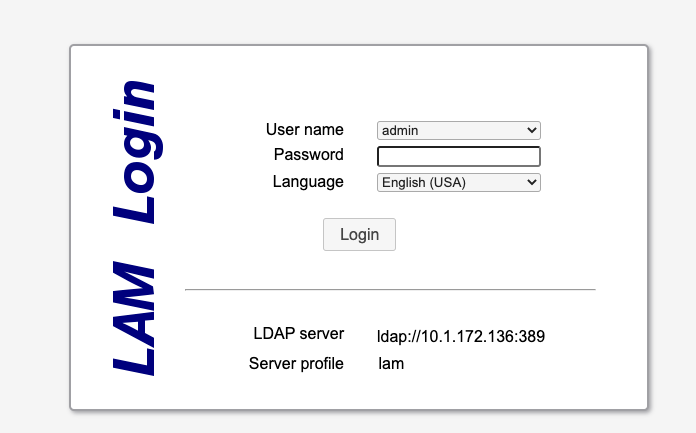
输入前面admin的密码,即可完成登录。
进入后,可以发现氛围User / Group两个主要的Tab。
-
User:用户的增删改
-
Group:用户组的增删改
我们首先修改下User功能默认的配置。打开右上角Tools -> Profile Editor -> User,这里设置为:
-
LDAP suffix:rd > coder4 > com
-
Automatically add this extension: false
接着,我们需要添加一个Posix组,Groups -> New Group -> Unix Group
-
Suffix:coder4 > com
-
Group name:user
最后,我们尝试添加一个用户,Users -> New User,在如下界面中填写:
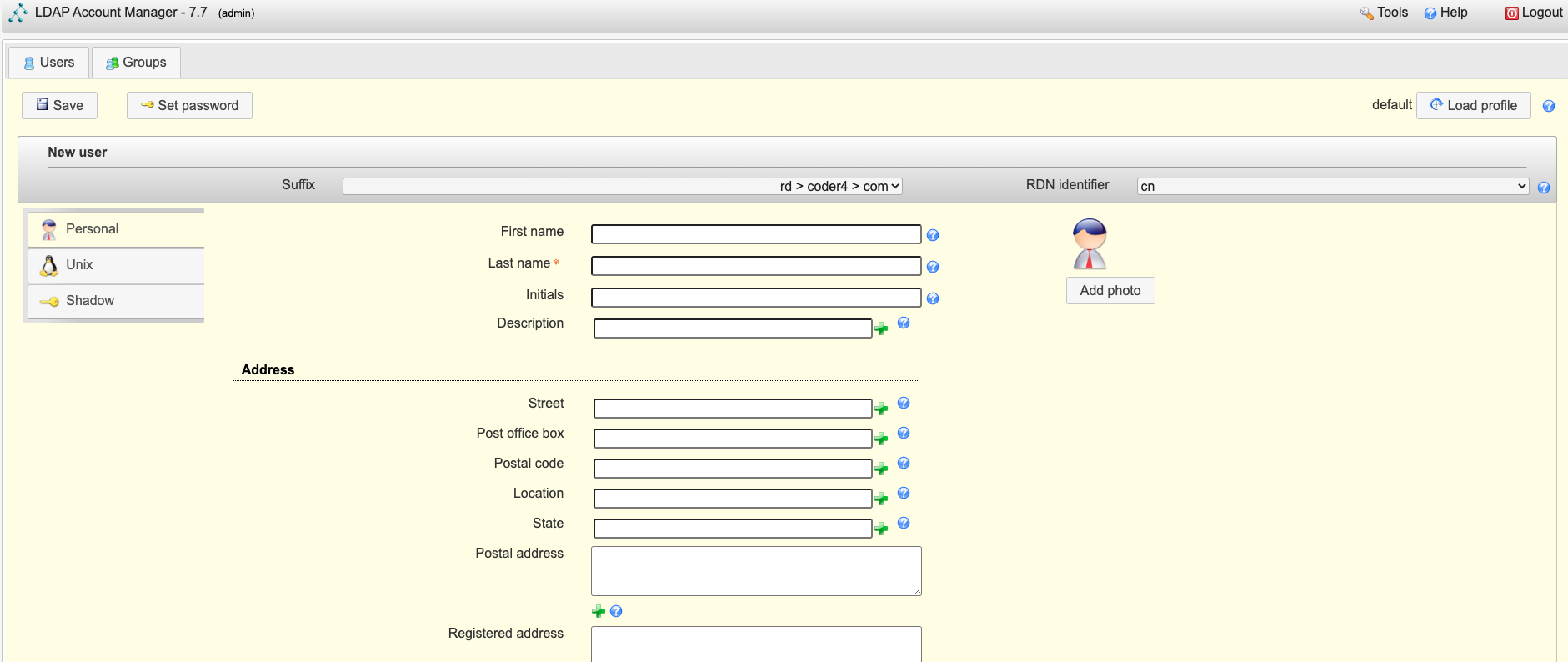
-
Last name: zhangsan
-
Suffix:rd > coder4 > com
-
RDN identifier:cn
-
Password:123456
-
Unix Primary Group:user
点击Save保存后,我们验证一下:
ldapwhoami -h 127.0.0.1 -p 389 -D "cn=zhangsan,ou=rd,dc=coder4,dc=com" -w 123456
dn:cn=zhangsan,ou=rd,dc=coder4,dc=com
成功!
如果你想看组织的全貌,可以进入:Tools -> TreeView:
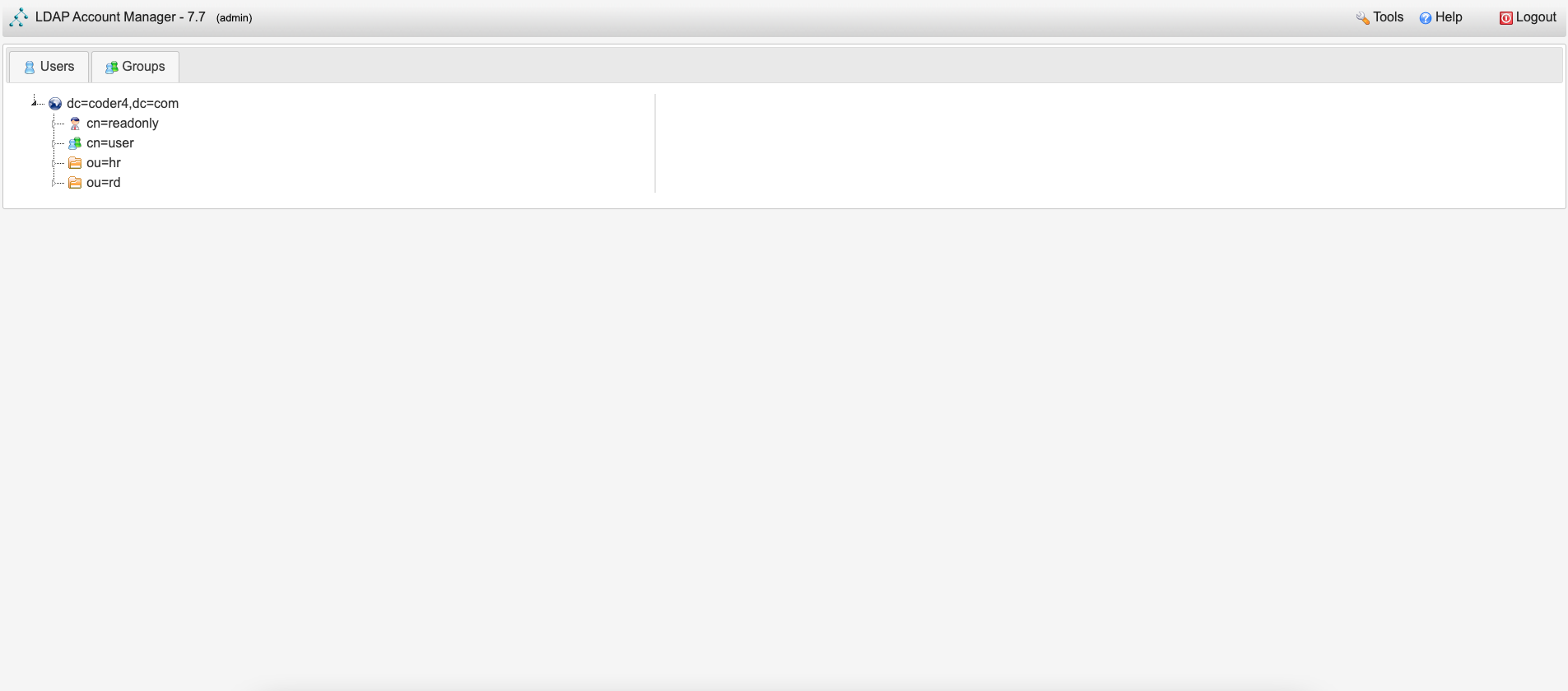
至此,我们已经成功搭建了基于ldap的内网统一验证。然而,本节只是一个起点,在后续搭建的系统中,我们都会接入ldap认证系统。